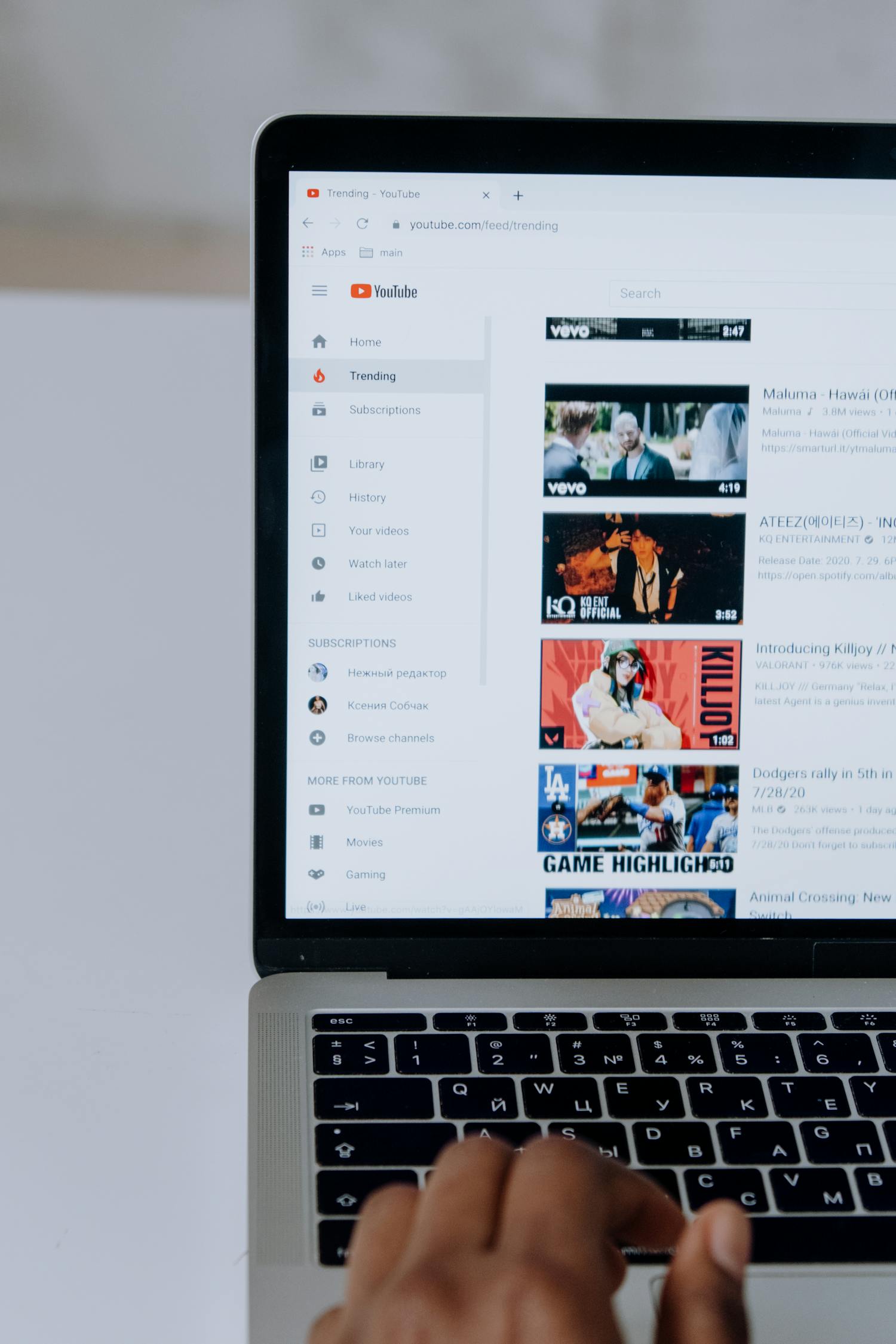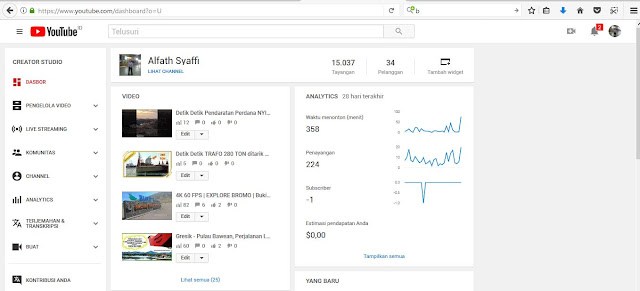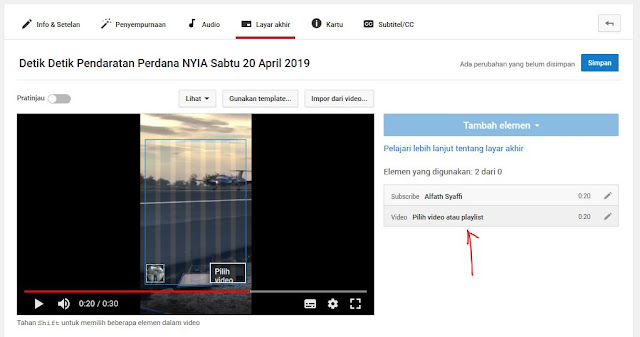√√ Cara Menambah Layar Akhir (End Screen) di Video YouTube
Daftar isi [Tutup]
Cara Menambah Layar Akhir (End Screen) di Video YouTube - Selamat sore Teman-Teman,
Kalian pasti Pernah nonton video YouTube kan?
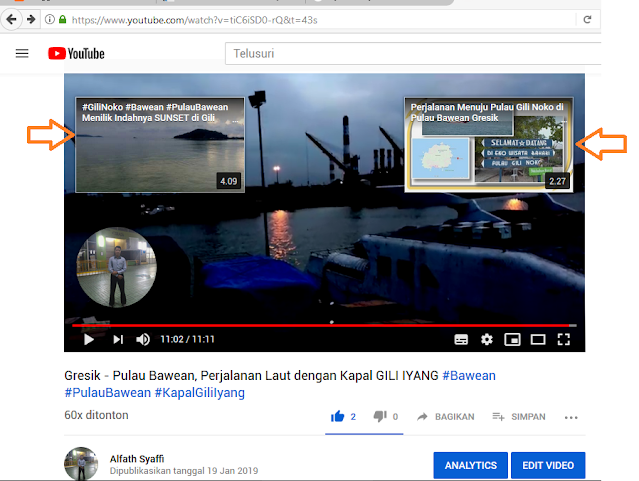
Kalian pasti Pernah nonton video YouTube kan?
Yang pastinya kebanyakan jawaban dari kalian adalah "IYA". Nah, bagi YouTuber harus tahu nih materi atau artikel kali ini, yang akan membuat orang lain pengunjung channel kita akan lebih lama di video-video kita.
Salah satu caranya untuk penonton bisa berlama-lam di video kita adalah dengan menambahkan layar akhir video YouTube kita.
Kalau di dalam blog mungkin hal ini di sebut internal link, atau link yang menuju ke postingan lainnya di dalam artikel kita. Fungsi layar akhir ini juga mirip seperti itu, untuk membuat penonton tidak kunjung lari dari video kita.
Layar Akhir (End Screen) video YouTube
Oiya Teman-Teman, apakah sudah tahu yang dimaksud layar akhir (end screen) video YouTube? Silakan bisa di lihat pada screenshoot di bawah ini.
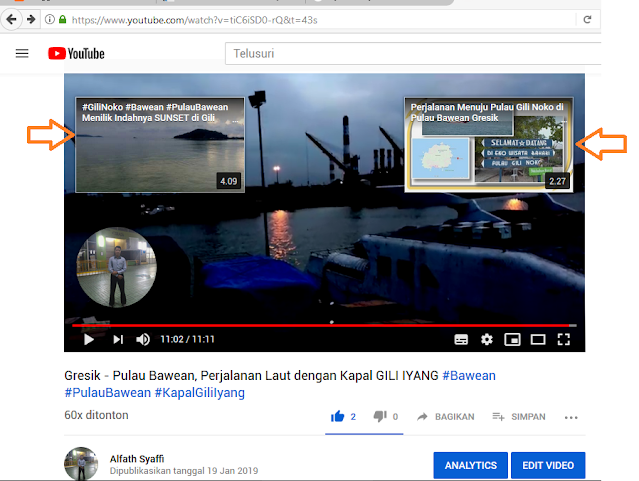
Sekalian Promo Channel YouTube Admin
Pada video di atas, Admin menempatkan 2 video pada layar akhir (end Screen) video YouTube. Thumbnail-Thumbnail yang menarik pada layar akhir ini sangat berpengaruh Teman-Teman, judul video juga sih.
Screenshoot di atas itu Channel Admin, silakan di share, komen dan subscribe juga ya, ups malah promosi. Tidak masalah ya, karena memang blog ini dan channel tersebut dalam 1 akun Google Admin, dan saling support ya Teman-Teman, ya support di Blog dan juga support di Channel YouTube.
Tapi akhir-akhir ini sedang agak malas untuk membuat konten di YouTube, entah kenapa apa karena sepi, bisa juga sih alasannya itu, looh malah curhat hehe
Di sini fungsinya Thumbnail yang menarik itu, akan membuat penonton kita ingin menonton video selanjutnya yang kita rekomendasikan melalui layar akhir (end Screen) video YouTube kita.
Cara Menambah Layar Akhir (End Screen) video YouTube
Oke, langsung saja, berikut caranya untuk menambah layar akhir (end screen) di video YouTube kita, biar seperti YouTuber terkenal itu ya :D
Oiya, sebagai tambahan informasi, video yang bisa ditambahkan adalah video dengan durasi minimal 20 detik ya Teman-Teman, karena End Screen akan ditampilkan pada 20 detik terakhir video kita.
Jadi saran Admin adalah, tambahkan khusus 20 detik saat membuat video, bisa di isi dengan blank hitam saja, atau putih saja. Gunanya untuk menambahkan layar akhir (end screen) tersebut, sehingga materi / konten utama kita tidak tertutup oleh layar akhir )end screen) tersebut.
Bagaimana Teman-Teman, apakah paham? hehe
Jika belum paham ilustrasinya sebagai berikut. Misalnya saja, konten/video YouTube Teman-Teman aslinya adalah 10:12 (10 menit 12 detik). Karena di sini Teman-Teman mau menempatkan layar akhir (end screen) selama 20 detik, maka silakan Teman-Teman tambahkan 20 detik lagi yang berupa video blank saja atau terserah di isi video apapun.
Sehingga nanti total durasi video Teman-Teman menjadi 10:32 (10 menit 32 detik).
Langsung to the point saja, Berikut cara/langkah dalam menambahkan layar akhir (end screen) video YouTube kita :
- Buka YouTube dan login dengan akun Teman-Teman (ini harus dilakukan, syarat pertama harus punya channel YouTube dan sudah upload video terlebih dahulu, minimal 1 video).
Kenapa minimal upload 1 Video, karena kita juga bisa menambahkan layar akhir denga video orang lain, tidak harus video sendiri.
Akan lebih baik dalam menambahkan layar akhir (end screen) ini menggunakan PC atau Komputer Teman-Teman.
Kalau menggunakan HP mungkin bisa namun akan merasa kesulitan.
- Setelah berhasil login, masuk ke YouTube studio / Creator Studio
- Pilih Pengelola Video dan pilih video yang akan di tambahkan layar akhir (End Screen), di sini misalnya Admin akan menambahkan layar akhir (end screen ) pada video Detik-Detik Pendaratan Perdana NYIA.
Setelah kita memilih video, klik pada Layar Akhir. Kalau Teman-Teman menggunakan bahasa ingris klik pada End Screen.
- Pilih Model Layar Akhir (lihat template yang tersedia). Silakan pilih yang sesuai dengan keinginan Teman-Teman.
- Kemudian pada layar akhir (end screen) video, bisa ditambahkan video atau playlist yang akan dimunculkan.
- Jika kalian memilih Video, pilih video yang sesuai dan klik simpan, dan taraa....sudah jadi layar akhir (End Screen) video YouTube kita. Sudah seperti channel-channel terkenal itu ya hehe
Penutup
Kira-kira seperti itu Teman-Teman caranya menambahkan layar akhir (end screen) video pada channel YouTube kita, dengan harapan agar channel YouTube kita bagus dan bisa berkembang dengan menambahkan layar akhir.
Harapan yang jelas adalah kita bisa mendapatkan subscriber aktif dan waktu tonton terus bertambah, melejit.
Silakan Teman-Teman tuliskan pada kolom komentar jika ada kendala dan juga jika berhasil bisa juga sharing di kolom komentar. Barangkali juga ada masukan dari Teman-Teman semua, karena mungkin pembahasan di artikel ini kurang lengkap.
Semoga bermanfaat,
Salam,
Syaffi
Syaffi
« Newest
Newer Posts
Oldest »
Older Posts